Kursor myszy to przechylona strzałka, zwykle biała, która pokazuje ruch myszy w czasie rzeczywistym na ekranie. Możesz zmienić rozmiar kursora i jego wygląd w panelu sterowania systemu operacyjnego Windows.
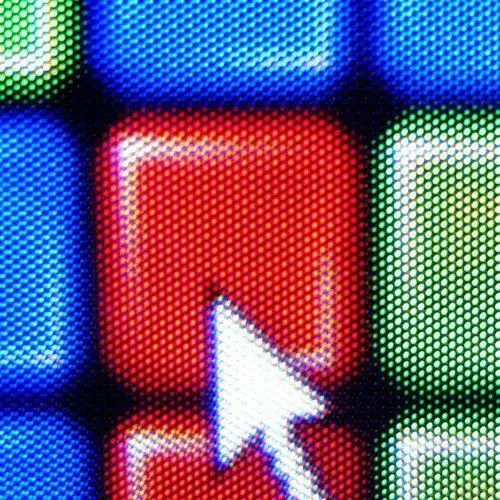
Instrukcje
Krok 1
Przejdź do panelu sterowania przez menu „Mój komputer” lub „Start” i wybierz tryb widoku „małe ikony” lub „duże ikony” (w prawym górnym rogu panelu sterowania). Znajdź skrót „Mysz” i kliknij na tym.
Krok 2
W otwartym oknie właściwości przejdź do zakładki „Wskaźniki”, a następnie wybierz rozwijaną listę „Schemat”. Na ekranie zostanie wyświetlona lista zainstalowanych schematów kursora myszy. Możesz wybrać dowolny kursor. Po dokonaniu wyboru umieść kursor, klikając przyciski „Zastosuj” i „OK”. Zobaczysz, że wskaźnik i wszystkie jego możliwe opcje zmieniły się po rozciągnięciu okien i załadowaniu programów.
Krok 3
Oprócz standardowych schematów kursorów, możesz pobrać kursory autora dla systemu Windows w Internecie i rozpakować archiwum z kursorami do folderu „C: / Windows / Cursors”. Aby zapobiec mieszaniu się pobranych kursorów ze standardowymi, utwórz folder i nazwij go według nazwy schematu kursora. Następnie wróć do okna właściwości myszy, wybierz zakładkę „Wskaźniki”, a następnie wybierz „(brak) " schemat na liście rozwijanej oraz w " Ustawienia " kliknij na każdy typ kursora na opisie i zastąp go kursorem z pobranego archiwum, w zależności od akcji myszy. Po ustawieniu każdego elementu kursora, schemat zostanie trzeba być zbawionym. Kliknij przycisk Zapisz jako w sekcji Schemat i wprowadź żądaną nazwę układu kursora. Aby zainstalować utworzony pakiet, kliknij „Zastosuj” i „OK”.






